Mis on viga 0x800704C8 ja kuidas seda viga failide kopeerimisel parandada?
Varia / / August 04, 2021
Kuulutused
Paljud Windowsi kasutajad on viimasel ajal teatanud levinud probleemist, mida nimetatakse veaks 0x800704C8. Kuigi tõrge 0x800704C8 ilmneb, hoiab see kasutajaid erinevatel võimalikel põhjustel teatud faile ja kaustu kopeerimast. Samuti kuvatakse tõrge järgmise teatega: "Taotletud toimingut ei saa teha failiga, mille kasutaja kaardistatud jaotis on avatud".
Täna oleme selles artiklis koostanud loetelu kõigist võimalikest põhjustest, mis teadaolevalt käivitavad tõrke 0x800704C8, ja selle lahendused. Kui ka teie olete sama probleemi all, lugege artiklit kindlasti lõpuni. Vaata:
Lehe sisu
- 1 Mis on viga 0x800704C8?
-
2 Parandused vea 0x800704C8 failide kopeerimisel.
- 2.1 PARANDUS 1: Faili omandiõiguse omandamine:
- 2.2 PARANDUS 2: Avage Visual Studio administraatori juurdepääsuga (kui see on rakendatav):
- 2.3 PARANDUS 3: Käivitage SFC-skannimine ja DISM-skannimine:
- 2.4 PARANDUS 4: Viirusetõrjetarkvara keelamine või desinstallimine:
- 2.5 PARANDUS 5: Lähtestage kõik operatsioonisüsteemi komponendid:
Mis on viga 0x800704C8?
Viga 0x800704C8 on Windowsi operatsioonisüsteemi tavaline viga, mis ilmneb tavaliselt siis, kui kasutaja üritab teatud faile ühest kohast teise kopeerida. See võib juhtuda erinevatel põhjustel, millest peamistel puudub faili omamine ja süsteemifailide rikkumine. Kuid peale nende võivad puuduv administraatori juurdepääs ja kolmanda osapoole AV-häired põhjustada ka tõrke 0x800704C8. Samuti hoiab see vea ilmnemisel kasutaja teatud faile kopeerimata ja jätab need oma algsesse asukohta.
Parandused vea 0x800704C8 failide kopeerimisel.
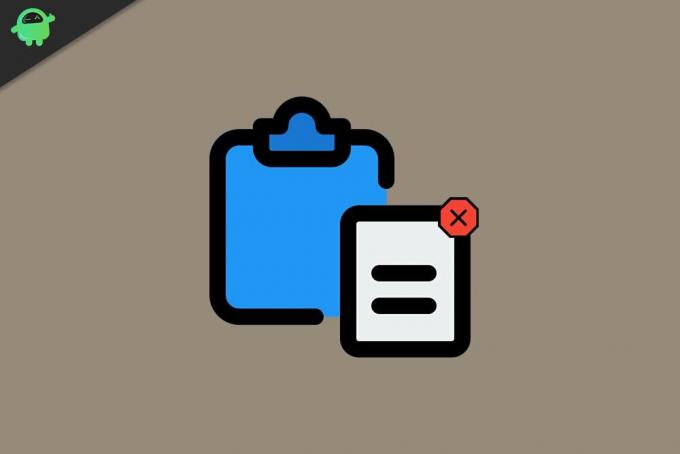
Kuulutused
PARANDUS 1: Faili omandiõiguse omandamine:
Tõrge 0x800704C8, kui kasutaja teatud faile kopeerib, võib olla peamiselt tingitud "Loa puudumisest", mis takistab faili kopeerimist kõikjal väljaspool draivi. Siin on kõige sobivam lahendus võtta fail omandiõiguse alla. Nüüd saate omanduse omandada kas käsitsi või automaatselt. Siin on mõlemad selgitatud viisid, vaadake:
Käsitsi:
- Esiteks paremklõpsake failil, mille soovite omandada, ja valige see Turvalisus vaheleht.
- Nüüd all Grupid ja muud kasutajad jaotises kontrollige, kas teil on piisav luba või mitte. Kui ei, siis valige Kasutaja ja klõpsake nuppu Muuda ja siis linnuke Lubama kohta Täielik kontroll valik.
Automaatselt:
- Võite kasutada ka vabavara programmi, mis võimaldab teil failide üle kontrolli üle võtta ja vajalikke õigusi tunnistada. Seega saate faile ilma takistusteta kopeerida kuhu soovite. Internetis on mitu sellist tööriista; kasutage kindlasti usaldusväärset.
Kui olete mõne ülaltoodud meetodi abil faili omandiõiguse omandanud, lahendatakse nimetatud tõrke probleem aja jooksul.
PARANDUS 2: Avage Visual Studio administraatori juurdepääsuga (kui see on rakendatav):
Kui fail, mida proovite teisaldada, on praegu Visual Studio osa, peate võib-olla andma administraatori loa / omandiõiguse ka faili teisaldamiseks siia. Selles olukorras peab veast vabanemiseks failide teisaldamisel kasutaja Visual Studio sulgema. Kui peate faile dünaamiliselt teisaldama (kui Visual Studio on avatud), toimige järgmiselt.
- Esiteks, paremklõps käivitatava faili peal Visual Studio ja seejärel klõpsake suvandil Käivita administraatorina alammenüüst.
MÄRGE: Probleem lahendatakse lihtsalt Visual Studio käivitamisega administraatori juurdepääsuga; siiski soovite vältida ülalnimetatud toimingute tegemist kogu aeg, kui soovite Visual Studio käivitada, seejärel järgige allpool toodud laiendatud samme:
Kuulutused
Enne alustamist veenduge, et Visual Studio ei tööta ja taustal ei tööta ühtegi täiendavat programmi.
- Nüüd esiteks käivitage Minu arvuti või Failihaldur ja navigeerige lehele
C: \ Program Files (x86) \ Microsoft Visual Studio \ 2019 \ {editionName} (Põhimõtteliselt on see koht, kuhu peate Steami installima.
- Edasi leidke VisualStudio.exe, paremklõpsake selle kohal ja valige suvand Atribuudid.
- Navigeerige aknas Atribuudid Ühilduvus ja seejärel jaotise all Seaded jaotis, märkige ruut võimalusega külgnev Käivitage see programm administraatorina.
- Lõpuks klõpsake nuppu Rakenda muudatuste rakendamiseks.
PARANDUS 3: Käivitage SFC-skannimine ja DISM-skannimine:
Kui süsteemi rikutud failid mõjutavad teie opsüsteemi võimalusi failihaldusega hakkama saada, võib see failide kopeerimisel käivitada ka tõrke 0x800704C8. Siin saate teha ainult SFC- ja DISM-skannimise ja kontrollida, kas see aitab või mitte. Selleks toimige järgmiselt.
Kuulutused
SFC skannimiseks:
Enne SFC-skannimisega alustamist veenduge, et kui kasutate moodsama SSD asemel traditsioonilist HDD-d, võib skaneerimisprotsess võtta tavapärasest kauem aega (võib-olla paar tundi). Samuti on tõenäoline, et utiliit mõnda aega külmub, kuid kui see juhtub, ei tohi te käsuviiba akent sulgeda ega katkestada.
- Esiteks navigeerige töölaua otsinguribale, tippigecmd ” ja käivitage Käsurida aken. Käivitage see kindlasti administraatori juurdepääsuga.

- Nüüd tippige käsuviiba aknasse sfc / scannow ja seejärel vajutage Sisenema.
- Las skannimisprotsess ise. Ärge proovige skannimise ajal akent sulgeda.
DISM-i skannimiseks:
DISM Scan kasutab Interneti-ühendust; seega veenduge enne alustamist, et teil oleks katkematu Interneti-ühendus.
- Käsuviiba aknas tüüp võiKopeeri + kleebi järgmine käsk.
DISM / Veeb / Puhastuspilt / ScanHealth 
- Pärast seda vajutage Sisenema.
- Kui skannimisprotsess on tehtud, taaskäivitage arvutija proovige faili kopeerida. Kontrollige, kas probleem lahenes või püsis.
PARANDUS 4: Viirusetõrjetarkvara keelamine või desinstallimine:
Windowsi kasutajad, kes kasutavad kolmanda osapoole turvapaketti või tulemüüri, võivad failide kopeerimisel näha ka tõrke 0x800704C8. Parim lahendus on viirusetõrjetarkvara keelamine või desinstallimine. Selleks toimige järgmiselt.
Kolmandate osapoolte turbepaketi kasutajad:
- Alustage turbepaketi keelamine enne Windowsi varundamise avamist. Sama saate teha lihtsalt turvakomplekti salveikoonilt.
- Liikuge salveikooni juurde, paremklõpsake kolmanda osapoole turvakomplekti kohal ja seejärel valige suvand, mis võimaldab teil reaalajas kaitse keelata.
Kolmandate osapoolte tulemüüri kasutajad:
Nüüd, kui tulemüüri kasutajad on probleemi põhjustanud tulemüür, siis reaalajas kaitse keelamine ei aita teid. Siin peaks kasutaja desinstallima kolmanda osapoole tulemüüri ja kontrollima, kas see aitab või mitte.
- Esiteks käivitage RUN-käsk vajutades WINDOWS + R kokku.
- Tippige tühja tekstikasti sisse appwiz.cpl ja seejärel vajutage Sisenema. Siin, kui UAC (User Account Control) seda palub, siis klõpsake nuppu Jah loa andmiseks. Teid suunatakse aadressile Programmid ja funktsioonid menüü.

- Nüüd aadressil Programmid ja funktsioonid kerige installitud rakenduste loendis alla, leidke desinstallitav kolmanda osapoole tulemüüri komplekt, paremklõpsake selle kohal ja valige suvand Desinstalli alammenüüst.
- Desinstallimisprotsessi lõpuleviimiseks järgige ekraanil kuvatavaid juhiseid.
- Kui see on tehtud, taaskäivitage arvuti ja kontrollige, kas nimetatud probleem lahenes või mitte.
PARANDUS 5: Lähtestage kõik operatsioonisüsteemi komponendid:
Kui ükski ülalnimetatud parandustest teie jaoks ei toimi, võib teie süsteem tegeleda mõne süsteemifaili rikkumisega mõjutab varundamisjärjestuse kasutatavat sõltuvust, mis näitab teile kopeerimisel viga 0x800704C8 faile. Parim lahendus on siin kõigi operatsioonisüsteemi komponentide lähtestamine. Nüüd saate seda teha kahel viisil, vaadake neid allpool:
- Esimene ja kiireim neist on Puhas install. See ei nõua ühilduva installikandja kasutamist.
Märge: Enne jätkamist veenduge, et loote kõigi oma isiklike andmete varukoopia, kuna võite kaotada kõik OS-i draiveris olevad failid ja kaustad.
Või
- Teine on paigaldada remont (kohapealne remont). Selle jaoks on vaja ühilduvat installikandjat. Kuigi installimise parandamine on tüütu ja aeganõudev protsess, ei kahjusta see teie isikuandmeid ja värskendab ka kõiki potentsiaalselt rikutud komponente.
Need olid kõik tõrke 0x800704C8 proovitud, testitud ja tõestatud parandused. Oleme parandused mitmel põhjusel spetsiaalselt koostanud ja loetlenud; seega saab kasutada lahendust, mis nende jaoks kõige paremini sobib.
Loodame, et selle artikli lõpuks leiate kogu siin mainitud teabe kasulikuks ja asjakohaseks. Kui teil on küsimusi või tagasisidet, kirjutage kommentaar allpool olevasse kommentaarikasti.
Reklaamid Me kõik kasutame arvutit iga päev, mõnikord isiklikuks ja muul ajal ametlikuks kasutamiseks. Kuid…
Reklaamid Olete ilmselt siin, kuna te ei saa oma arvutis faili avada sufiksiga .rtf.…
Reklaamid Arvuti ehitamisel on palju teha peale PC-komponentide ja lisaseadmete tundmise.



